文章详情页
win7关机后自动重启怎么解决
浏览:2日期:2023-04-25 17:52:39
win7系统是一款经过了时间验证的优秀系统,在对win7系统的使用过程中许多的小伙伴们都遇到了win7关机后自动重启的问题,今天小编就为大家带来了电脑关机后自动重启的解决办法让我们一起来看一看吧。

操作步骤:
1、首先使用搜索打开控制面板找到网络和lnternet。
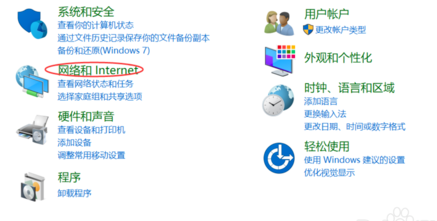
2、右键本地连接,选择属性。
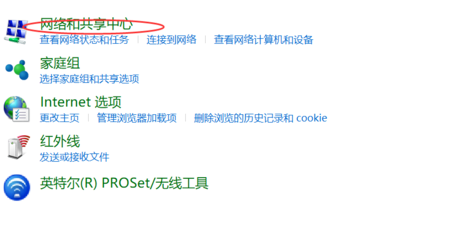
3、接下来在本地连接属性对话框中单击配置。
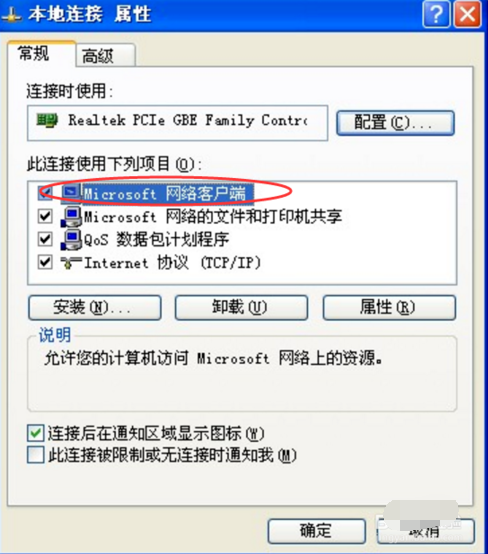
4、然后,在打开的对话框中单击高级选项,将关闭网络唤醒选项的值设置为关闭状态。
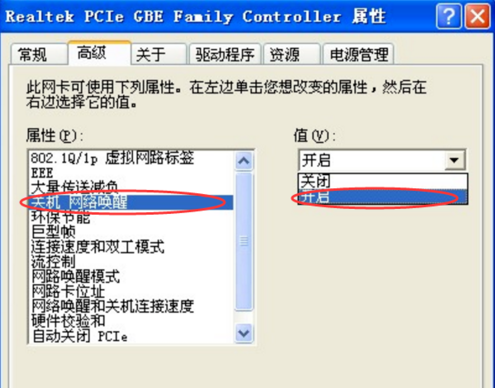
5、再接着,猜测电脑关机后自动重启,也有可能是对启动和故障恢复做了设置,在控制面板系统点击高级系统设置。
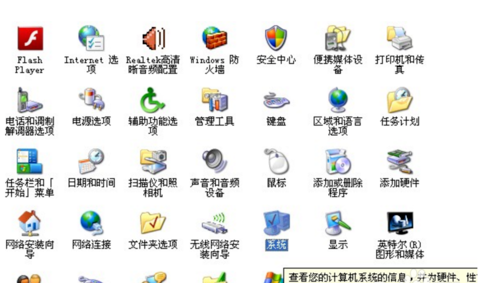
6、然后,在系统属性对话框的高级中点击启动与故障恢复中的设置按钮,如图所示。
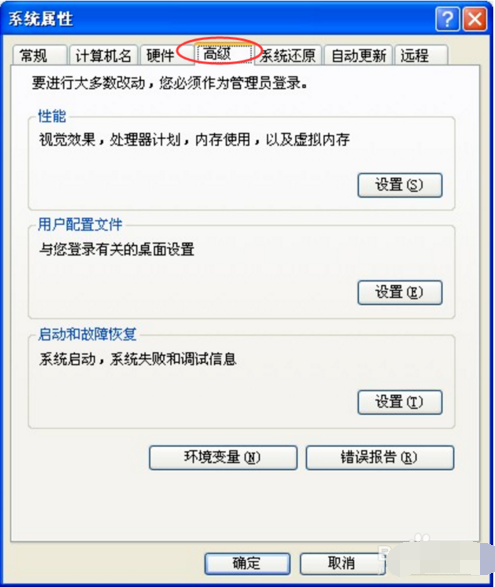
7、最后,在对话框中取消选中自动重新启动的复选框,确定退出。
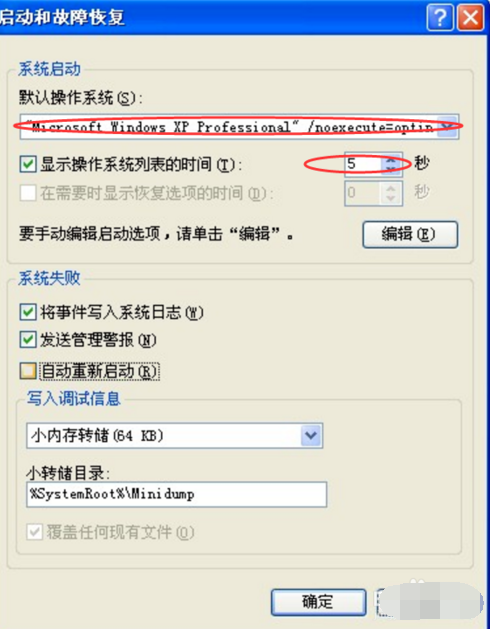
以上就是win7关机后自动重启怎么解决的全部内容,望能这篇win7关机后自动重启怎么解决可以帮助您解决问题,能够解决大家的实际问题是好吧啦网一直努力的方向和目标。
上一条:win7电脑点关机没反应下一条:原版Win7系统安装教程
相关文章:
1. Win10系统不能调整任务栏大小怎么办?Win10系统不能调整任务栏大小的解决方法2. 基于 Ubuntu 的 elementary OS 7 版本发布 附官方下载3. Win10系统hyper-v与vmware不兼容怎么办?4. Win7系统如何自定义修改鼠标指针样式?5. 每次重启Win7系统后打印机都显示脱机该怎么办?6. Win10 20H2系统如何使用cmd查看端口占用情况?7. Win7纯净版没有USB驱动怎么办?Win7系统没有USB驱动解决教程8. 苹果 macOS 13.2 开发者预览版 Beta 2 发布9. Win7窗口最大化后看不到任务栏怎么办?Win7窗口最大化后看不到任务栏的解决方法10. Win11分辨率调到了推荐但还是有黑边的解决方法
排行榜

 网公网安备
网公网安备